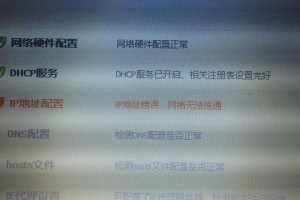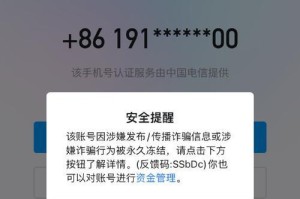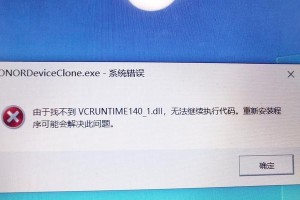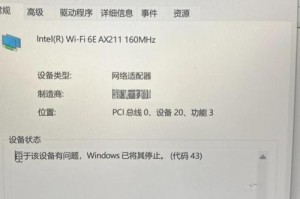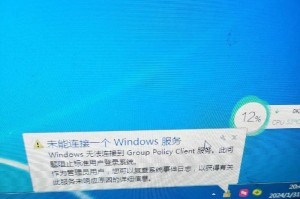随着计算机技术的发展,我们经常需要对计算机系统进行安装和升级。ISO系统是一种方便快捷的方式,能够帮助我们进行系统安装。本文将介绍如何使用ISO系统进行系统安装的详细教程。

准备工作
在开始安装之前,我们需要准备一台计算机和一个可启动的USB驱动器或者光盘,以及所需的ISO镜像文件。确保计算机能够启动并进入BIOS设置。
下载ISO镜像文件
在官方网站或其他可信的来源上下载所需的ISO镜像文件,并确保其与你要安装的操作系统版本相匹配。保存ISO文件到指定位置。
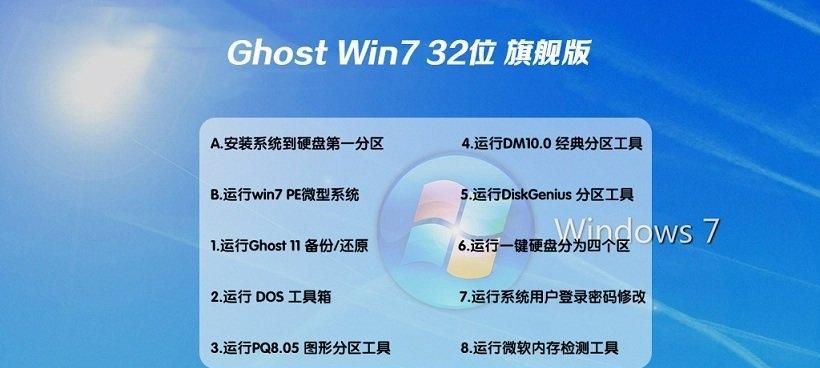
创建可启动的USB驱动器或光盘
使用合适的软件工具,如Rufus或ImgBurn,将ISO镜像文件写入USB驱动器或光盘。确保驱动器或光盘能够被计算机识别并作为启动设备。
设置计算机启动顺序
进入BIOS设置,将可启动的USB驱动器或光盘设置为第一启动选项。保存设置并重新启动计算机,确保计算机能够从USB驱动器或光盘启动。
启动计算机并进入安装界面
重启计算机后,根据提示进入安装界面。通常需要按下相应的按键,如F2、F12或Delete键,在启动时进行选择。
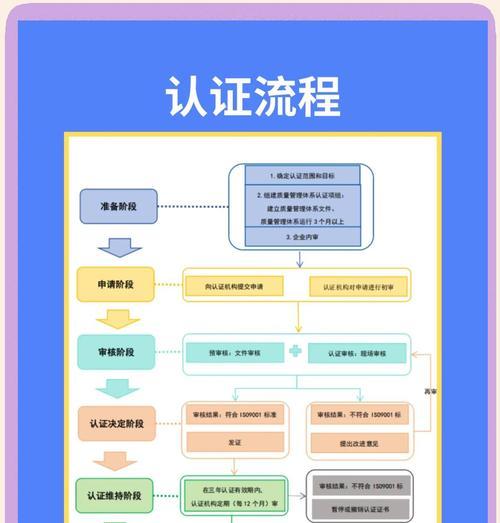
选择安装选项
在安装界面中,选择安装选项,如新安装、修复、升级等,根据自己的需求进行选择。如果需要重新分区磁盘,可以在此步骤进行设置。
接受许可协议
阅读并接受许可协议,然后继续进行安装过程。
选择安装位置
根据需要,选择一个合适的磁盘驱动器作为系统安装位置,并进行格式化和分区操作。
开始安装
确认安装选项和位置后,点击开始安装按钮,等待系统安装过程完成。
系统配置
在安装过程中,系统将要求你进行一些配置,如选择语言、时区、键盘布局等。按照提示完成相关配置。
等待安装完成
系统将自动进行安装过程,你只需要耐心等待安装完成。这个过程可能需要一些时间,取决于你的计算机性能和ISO文件大小。
重启计算机
安装完成后,系统会提示你重启计算机。按照提示进行操作,让计算机从硬盘驱动器启动。
系统初始化
重新启动后,系统将开始进行初始化设置。根据提示,进行一些基本设置,如创建用户账户、设置密码等。
完成安装
完成以上设置后,你的系统安装过程就完成了。现在你可以开始使用新安装的系统,并根据自己的需求进行进一步的配置和个性化设置。
使用ISO系统进行系统安装是一种方便快捷的方式,它能够帮助我们快速安装操作系统。通过本文提供的详细教程,相信你已经掌握了ISO系统安装的步骤和要点,可以轻松地进行系统安装了。祝你安装顺利!